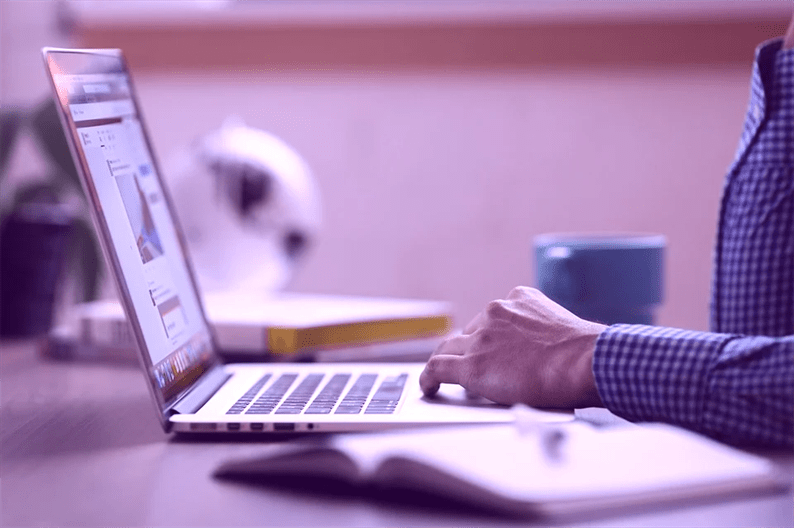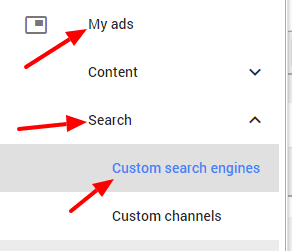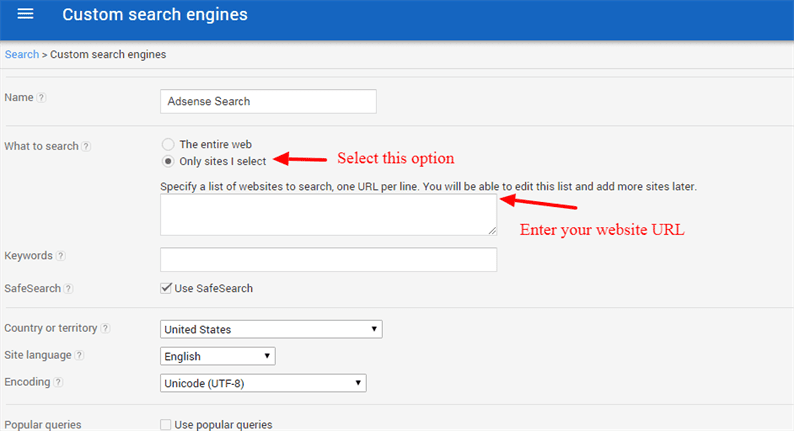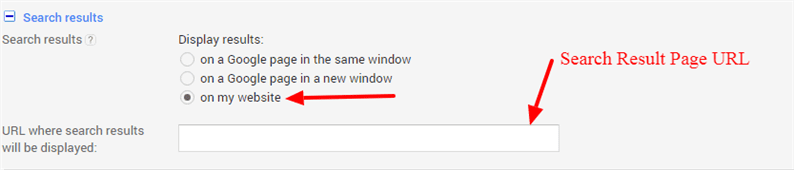Kuidas lisada Google Adsense’i otsingukasti veebisaidile
Google Adsense on üks populaarsemaid võimalusi internetis raha teenimiseks, lisades veebisaidile reklaami. Adsense’i heakskiidu saamiseks peate oma veebisaidi ülevaatamiseks saatma. Kui Google Adsense’i meeskond on teie veebisaidi kinnitanud, esitavad nad JavaScripti koodi, mille peate veebisaidile lisama. Adsense juhtpaneelilt saab veebisaidile paigutamiseks erineva suurusega reklaame, näiteks 728 90, 336 280, 320 100, 300 600.
Lisaks reklaamide paigutamisele pakub Google Adsense Google’i otsingumootorit veebisaidile, mis aitab teenida rohkem Google Adsense’i tulusid. Kui olete Adsense’i väljaandja, peaksite AdSense’i abil raha teenimiseks proovima seda meetodit. Kui kasutaja sisestab teie veebisaidi otsinguväljale märksõna, suunab kasutaja otsingulehele, kus kuvatakse otsingutulemid koos mõne asjakohase reklaamiga. Kui kasutaja klõpsab otsingutulemuste lehel mõnda reklaamilinki, saate selle eest komisjonitasu.
Adsense pakub otsinguvormi ja otsingutulemite koodi, mille peame sobivatesse kohtadesse paigutama. Kui lisate Google’i otsinguvormi JavaScripti koodi, kuvatakse veebisaidil Google’i pakutavat otsingu vormi paigutust.
Võiksite asendada Google’i otsingu vaikevormi teise paigutusega. Näitame teile, kuidas seda hetkel teha.
Vaatame kõigepealt samm-sammult juhendit Google’i otsingumootori integreerimiseks veebisaidile.
Lisage Google Adsense’i otsingukast ja otsingutulemite kood
Logige sisse oma AdSense’i kontole. Klõpsake oma Adsense juhtpaneelil valikuid Minu reklaamid-> Otsing-> Kohandatud otsingumootorid.
Klõpsake nuppu ‘Uued kohandatud otsingumootorid’. Järgmisel lehel täitke vorm. Valige välja „Mida otsida" jaoks teine valik „Ainult minu valitud saidid” ja sisestage väljale oma veebisaidi URL.
Kerige lehel alla, klõpsake otsingutulemitel, valige viimane valik „minu veebisaidil” ja sisestage oma veebisaidi otsingulehe URL, kus kuvate otsingutulemit.
Järgmisena vajutage nuppu Salvesta ja hankige kood. See avab hüpikakna. Kopeerige nii otsingukasti kood kui ka otsingutulemite kood.
Otsingukasti kood läheb teie otsingukasti kohta. Ja otsingutulemite kood tuleb paigutada teie otsingutulemuste lehele.
Asenda AdSense’i otsingukast
Kui sisestame märksõna Adsense’i otsingukasti ja vajutame nuppu Esita, suunab see parameetriga ‘? Q = YOUR_KEYWORD’ otsingulehele.
Näiteks kui teie otsingutulemuste lehe URL on http://yourdomain.com/search. Siis saab teie dünaamiliseks URL- iks http://yourdomain.com/search?q=wordpress. Siin on ‘wordpress’ märksõna, mida soovime otsida.
Kui soovite asendada vaikimisi Google Adsense’i otsingukasti, peate lihtsalt määrama vormi toimingu URL-i otsingulehele ja otsinguvälja nimeks ‘q’.
<?php
$q = isset($_GET['q'])? $_GET['q']: '';
?>
<form class="search-form" method="get" action="http://yourdomain.com/search">
<input type="search" name="q" value="<?php echo $q; ?>" />
<input type="submit" name="search" value="Search" />
</form>See selleks! Loodame, et saite teada Adsense’i otsingu lisamise kohta veebisaidil. Kui teil on küsimusi või ettepanekuid, jätke kommentaar allpool.